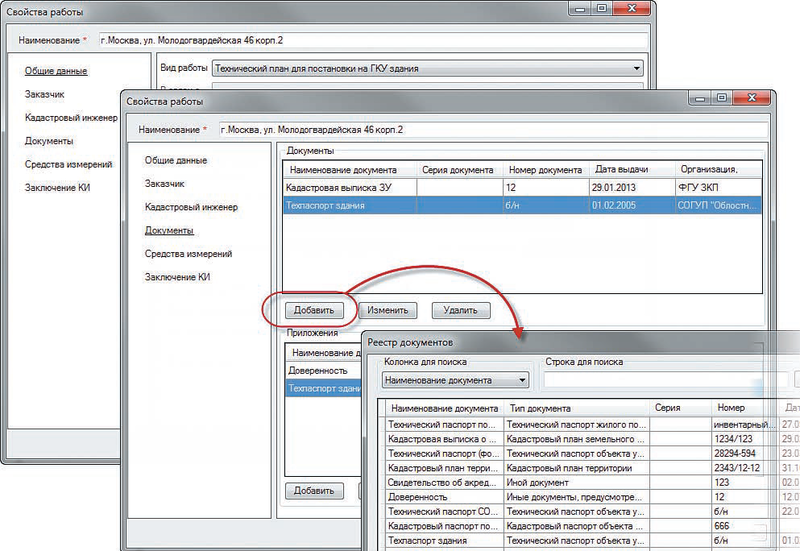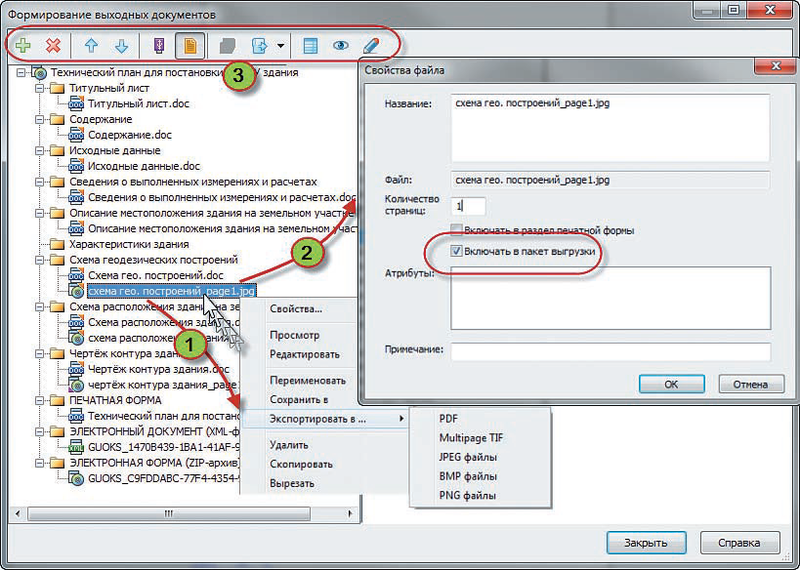В предыдущих статьях мы представили возможности PlanTracer ТехПлан Pro 6 по подготовке графических и тестовых разделов технического плана помещения. А сейчас постараемся кратко описать уникальные инструменты программы для создания технического плана здания. Наши разработчики приложили максимум усилий, чтобы PlanTracer ТехПлан Pro 6 стал для кадастрового инженера не просто программой для работы, а надежным партнером и связующим звеном c органами кадастрового учета.
Прежде всего, обратим внимание на документацию, которая является неотъемлемой частью проведения работ по описанию зданий для кадастрового учета и ведения государственного кадастра недвижимости (ГКН). Текстовая и графическая части технического плана здания формируются в соответствии с основным приказом Министерства экономического развития РФ от 01 сентября 2010 года
- в форме электронного документа, заверенного электронной цифровой подписью (ЭЦП);
- на бумажном носителе с приложением технического плана в электронной форме на электронном носителе.
Независимо от выбора способа формирования технического плана работа начинается с обследования объекта на предмет наличия изменений. Результаты обследования в виде геодезических данных применяются в качестве исходных данных для формирования текстовой и графической частей технического плана. Также дополнительно используются сведения, предоставленные заказчиком или Федеральной службой государственной регистрации, кадастра и картографии. При этом обработка геодезических данных должна проводиться с максимальной точностью и соблюдением приказов, градостроительных нормативов и требований. PlanTracer ТехПлан Pro 6 оснащен мощным арсеналом инструментов для проверок и контроля, который при работе будет заботливо сопровождать вас сообщениями и не позволит создать объекты недопустимой геометрии.
Работая в программе PlanTracer ТехПлан Pro 6, даже неопытный кадастровый инженер сможет получить:
- электронную форму документа в формате XML;
- печатную форму документа в формате DOC;
- полный
ZIP-пакет , включающий XML, графический раздел в формате JPG и необходимые сканированные образы документов в виде приложения.
Все эти документы программа создает в автоматическом режиме на основе внесенных исходных данных. Пакет и электронные формы документа при формировании проходят проверку на соответствие требованиям Приказа и утвержденным
Для общего понимания процесса работы в программе рассмотрим на конкретном примере формирование технического плана здания для Государственного кадастрового учета в связи с образованием нового объекта. Общий принцип составления документа идентичен для всех типов технических планов, что позволит пользователю в процессе работы с легкостью переходить к формированию другого типа объекта.
Создание технического плана в PlanTracer ТехПлан Pro 6 состоит из трех основных частей.
- 1. Заполнение данных в свойствах кадастровой работы
- Большая часть информации заполняется с помощью справочников, что избавит пользователя от многократного ввода однообразных данных. Интеллектуальный поиск по реестру документов позволит быстро найти в списке необходимую запись по первым введенным символам. Каждая из этих записей представляет собой карточку документа, содержащую все необходимые сведения для формирования печатной и электронной формы документа.
- 2. Создание и оформление графической части
- Построение графической части документа осуществляется с помощью инструментов импорта геодезических данных в формате XML, векторном, текстовом и других форматах, что позволит вам загрузить любые необходимые для работы сведения об объектах. Кроме того, к услугам пользователя — множество уникальных инструментов для работы с растровыми подложками, обработки, координирования и многого другого. Реализована возможность преобразования объектов кадастровой работы (зданий, сооружений) из примитивных векторных объектов. Оформление графического раздела выполняется программой в автоматическом режиме, все необходимые штампы и формы будут заполнены на основе объектной модели здания.
- 3. Создание формы технического плана здания и пакета документов в электронном виде
- Формирование выходной документации реализовано таким образом, что пользователю остается только проверить готовый технический план. Удобный пользовательский интерфейс позволяет ознакомиться с документом в окне предварительного просмотра или внести изменения в режиме редактирования. Кроме того, формируется пакет документов (ZIP) с учетом всех требований и правил.
1- я часть. Заполнение свойств кадастровой работы
В закладке Общие сведения определяется вид кадастровой работы, в нашем примере это Технический план для постановки здания на ГКУ(рис. 1).
Основные сведения для технического плана заполняются с использованием справочников и реестров программы. Быстро найти необходимую информацию в реестре позволяет возможность поиска записей с помощью фильтров (по наименованию, типу, дате документа и др.). При отсутствии в справочниках необходимых сведений пользователь может указать их самостоятельно, например, внести новый тип прибора или документа. В закладке Документы при добавлении в справочник в карточку документа новой записи можно прикрепить сканированный образ для создания приложений
2- я часть. Создание и оформление графической части
Если при заполнении информации о заказчике, кадастровом инженере, средствах измерений
Вернемся к нашему практическому примеру формирования техплана здания. Несмотря на то что методика работы с графикой у каждого своя, мы предложим свой порядок действий:
- импорт кадастрового плана территории (КПТ), полученного из Федеральной службы государственной регистрации, кадастра и картографии в формате XML;
- создание координат здания и корректировка атрибутов;
- создание контура здания;
- заполнение сведений о здании и его характеристик;
- применение команды Упорядочить номера контуров и точек;
- создание пунктов геодезической сети;
- создание графических листов.
Теперь последовательно опишем выполнение каждого пункта.
- Для импорта КПТ необходимо запустить команду Импорт данных ГКН из XML (рис. 2) и выбрать файл XML. Через мгновение программа предложит вам перейти к месту вставки данных и предоставит отчет в текстовом формате с описанием типа и количеством импортированных объектов.
-
Создавать координаты здания и корректировать атрибуты программа может несколькими способами. Мы выберем импорт геодезических данных из текстовых форматов. Из меню Геодезия запускаем импорт прямоугольных координат из текстового файла. Эта команда является универсальной для импорта геодезических данных из любых файлов текстовых форматов (CSV, TOP, GPS / ГЛОНАСС
и т.п.), что требует нескольких шагов для определения параметров форматирования данных пользователем в процессе выполнения команды (рис. 3). - Создание контура здания осуществляется следующим образом. Поскольку геометрия нашего объекта примитивна, выберем команду Создать здание и просто соединим вершины. Принцип действия этой команды очень похож на принцип создания замкнутой полилинии, что у большинства пользователей не вызывает затруднений. Формирование более сложных конфигураций объектов будет рассмотрено в последующих статьях.
- Вводятся сведения о здании и его характеристики.
- В процессе создания объекта «Здание» программа автоматически нумерует точки его контуров, начиная с первой созданной. После применения команды Упорядочить номера контуров и точек характерные точки контура нумеруются, начиная с точки, расположенной в северозападной части плана, и далее по часовой стрелке (рис. 4).
- Для создания пунктов геодезической сети необходимо из меню Геодезия запустить команду Создать ПГС, указать позицию пункта геодезической сети на плане и ввести наименование.
-
При создании графических листов пользователю нужно лишь определить тип графического листа (Чертеж, Схема геодезических построений
и т.д.) на панели инструментов Графические разделы (рис. 5). Затем следует запустить команду Подготовить набор объектов — PlanTracer ТехПлан Pro 6 самостоятельно подберет необходимые объекты для этого раздела. При необходимости можно дополнить или исключить из выбора объекты плана. Затем запускаем команду Создать лист для графического раздела и указываем формат листа (А4, А3и т.д.) — PlanTracer ТехПлан Pro 6 сделает за вас остальное: создаст лист с рамками и штампами, соответствующими выбранному разделу.
В программе предусмотрен полный набор опций для удобства оформления документа. Результат работы по созданию графических разделов плана здания представлен на рис. 6. Все необходимые метки и надписи, включая графическое отображение контуров и характерных точек в соответствии с требованиями Приказа, сформированы автоматически. Даже если вы забыли правильное обозначение всех видов кадастровых работ, будь то образование объекта или внесение изменений, программа сделает правильный выбор за вас! Кадастровому инженеру теперь не придется отвлекаться на рутинную работу. Ведь сколько раз вам приходилось собирать перечень условных обозначений графического раздела? А сколько раз вы не замечали объект и не указывали его наименование в перечне условных обозначений? Вы, конечно, можете возразить, что ваш технический план принимали и в таком виде, но как часто вам будет везти? Работа c графикой в PlanTracer ТехПлан Pro 6 предназначена для профессионалов, которые выполняют свою работу качественно и не уповают на случай. Программа самостоятельно сформирует список условных обозначений, используемых в графическом разделе технического плана (рис. 6).
При необходимости пользователь всегда может откорректировать условные обозначения с помощью панели инструментов Тех.ппан Оформление (рис. 7): добавить новое обозначение, изменить или удалить наименование существующего. Если в сформированный графический раздел были внесены изменения, например, добавлены базовые станции или схемы теодолитного хода, нужно обновить условные обозначения нажатием одной кнопки — и программа добавит их в список.
3-я часть. Формирование формы технического плана здания и пакета документов в электронной форме
Приступаем к финальной части формирования технического плана здания и созданию столь долгожданного пакета электронных документов в формате ZIP и печатной формы. В соответствии с требованиями и рекомендациями Федеральной службы государственной регистрации, кадастра и картографии имя
- имя
XML-файла может состоять из цифр, латинских букв верхнего и нижнего регистра, а также нижнего подчеркивания «_», но обязательно должно начинаться со слов GUOKS_ и заканчиваться форматом файла *.XML; XML-файл должен находиться в корне пакета ZIP (без включения в дополнительные папки);- приложенные файлы с образами (графическая часть технического плана и документы-приложения) должны находиться в подкаталогах пакета ZIP (в дополнительной папке);
- разделы графической части технического плана предоставляются файлами цветного изображения формата JPG либо DWG, созданными с разрешением от 150 до 250 dpi.
В PlanTracer ТехПлан Pro при создании пакета документов соблюдаются все эти рекомендации. Кроме того, в момент формирования XML будет автоматически запущена проверка соответствия XSD схеме, а при обнаружении ошибок будет выдано сообщение с описанием несоответствий, которое предоставит возможность их исправить. Перед созданием технического плана здания в электронной форме в диалоге Формирование выходных документов (рис. 8) формируем графические разделы и экспортируем их в формат JPG (для ZIP-пакета).
Затем выбираем заголовок документа и формируем все необходимые документы командой Сформировать.
На рис. 9 приведен окончательный результат проделанной работы — печатная форма и пакет документов в виде
- в форме электронного документа, заверенного электронной цифровой подписью;
- на бумажном носителе с приложением технического плана в электронной форме на электронном носителе.
Мы только слегка приоткрыли для вас мир PlanTracer, но вы всегда сможете познакомиться с ним более подробно. Для этого вам нужно всего лишь зайти на сайт www.plantracer.ru и скачать пробную версию программы.
В заключение можно кратко подвести итог: с PlanTracer ТехПлан Pro 6 создание технических планов любой сложности — не проблема!